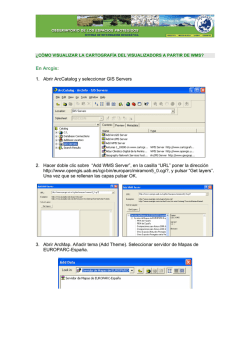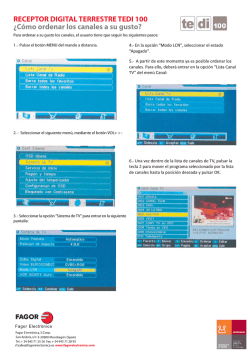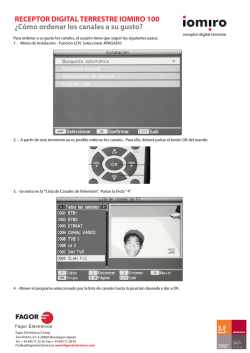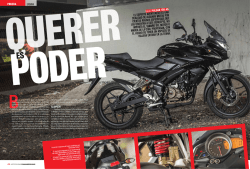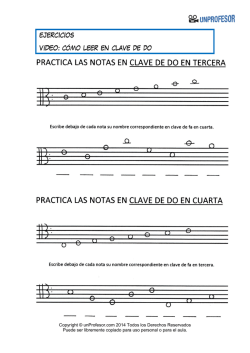Ver PDF - ASM Formación
www.asm-formacion.es Certificaciones en Calidad: Avenida Comandante José Manuel Ripollés s/n 28907 GETAFE Madrid Tel: 91 491 22 28 (6 Líneas) Pasos para instalar Tarjeta criptográfica en Mac Para poder usar la tarjeta criptográfica estos son los pasos a seguir: Primero tenemos que configurar las opciones de seguridad para que nos permita instalar lo necesario. Pulsar sobre: Preferencias del Sistema © Academia Santa María. Todos los derechos reservados. después de esto se abrirá la siguiente ventana: Pulsar sobre Seguridad y privacidad. Después mirar en el margen inferior de la ventana que se acaba de abrir y pulsar sobre el candado: Manual instalación certificado OSX Página 1 de 8 www.asm-formacion.es Certificaciones en Calidad: Avenida Comandante José Manuel Ripollés s/n 28907 GETAFE Madrid Tel: 91 491 22 28 (6 Líneas) Introducir contraseña y pulsar en Desbloquear. Hacer clic en la opción “Cualquier sitio” Una vez hecho esto cerrar ventana. © Academia Santa María. Todos los derechos reservados. Ahora tenemos que instalar Mozilla Firefox: Para ello abrir navegador de internet y entrar en https://www.mozilla.org/es-ES/firefox/ PULSAR EN DESCARGA GRATUITA Manual instalación certificado OSX Página 2 de 8 www.asm-formacion.es Certificaciones en Calidad: Avenida Comandante José Manuel Ripollés s/n 28907 GETAFE Madrid Tel: 91 491 22 28 (6 Líneas) Después de descargar el archivo vamos a la carpeta Descargas: Una vez en Descargas, pulsar doble clic sobre: El icono Firefox.dmg © Academia Santa María. Todos los derechos reservados. Una vez hecho esto saldrá el siguiente cuadro, esperamos que se complete la barra: Cuando termine la barra se abrirá la siguiente ventana en la que hay que arrastrar el icono de Firefox(el naranja y azul) dentro de la carpeta de aplicaciones (icono de carpeta azul que esta junto al otro) . Manual instalación certificado OSX Página 3 de 8 www.asm-formacion.es Certificaciones en Calidad: Avenida Comandante José Manuel Ripollés s/n 28907 GETAFE Madrid Tel: 91 491 22 28 (6 Líneas) Colocamos el lector en una de las entradas USB de nuestro equipo. PUERTO USB © Academia Santa María. Todos los derechos reservados. Abrimos en navegador de internet y entramos en la página: http://asm-formacion.es/descargas/ Nos vamos al área de: “PARA CUALQUIER SISTEMA OPERATIVO MAC OS X” Software para OSX 10.11 El Capitán. Pinchamos en la opción: Software para OSX 10.11 El Capitán.(donde pone Descargar) Descargamos los controladores necesarios. Si sale un mensaje avisando que este archivo puede dañar su ordenador pulsar sobre descargar Manual instalación certificado OSX Página 4 de 8 www.asm-formacion.es Certificaciones en Calidad: Avenida Comandante José Manuel Ripollés s/n 28907 GETAFE Madrid Tel: 91 491 22 28 (6 Líneas) Una vez descargado buscar en la carpeta descargas el archivo: Y hacer doble clic sobre el Libpkcs11-fnmtdnie-1.3.1.dmg Hecho esto saldrá la ventana superior y tenemos que esperar que de termine de llenar la barra. Cuando termine saldrá: © Academia Santa María. Todos los derechos reservados. Tenemos que pulsar sobre el icono de libpkcs11-fnmtdnie-1.3.1.pkg. Hacer clic en continuar. Manual instalación certificado OSX Página 5 de 8 www.asm-formacion.es Certificaciones en Calidad: Avenida Comandante José Manuel Ripollés s/n 28907 GETAFE Madrid Tel: 91 491 22 28 (6 Líneas) © Academia Santa María. Todos los derechos reservados. Hacer clic en instalar. Poner contraseña y dar en el botón Instalar software. Manual instalación certificado OSX Página 6 de 8 www.asm-formacion.es Certificaciones en Calidad: Avenida Comandante José Manuel Ripollés s/n 28907 GETAFE Madrid Tel: 91 491 22 28 (6 Líneas) Una vez acabe pulsar en Cerrar. Para configurar el navegador tenemos que hacer lo siguiente: Ir a Firefox Pulsar en Preferencias: © Academia Santa María. Todos los derechos reservados. Después en avanzado: Certificados y después en Dispositivos de seguridad. Manual instalación certificado OSX Página 7 de 8 www.asm-formacion.es Certificaciones en Calidad: Avenida Comandante José Manuel Ripollés s/n 28907 GETAFE Madrid Tel: 91 491 22 28 (6 Líneas) Seleccionar “Cargar”. Dar un nombre al módulo (por ejemplo " Libpkcs11-fnmtdnie "). Pulsar en Examinar e indicar manualmente la ruta del módulo: /Librería/Libpkcs11- fnmtdnie/lib/libpkcs11-fnmtdnie.so © Academia Santa María. Todos los derechos reservados. Pulsar el botón "Aceptar" Manual instalación certificado OSX Página 8 de 8
© Copyright 2026